Sebbene di solito non sia una buona idea bloccare gli aggiornamenti dei browser Web come Google Chrome a causa delle implicazioni di sicurezza che ne derivano, in alcuni casi potrebbe essere necessario un maggiore controllo sull'aggiornamento.
Molti programmi vengono forniti con opzioni per bloccare gli aggiornamenti, ma Google Chrome non è uno di questi. Ciò è diverso dal comportamento della maggior parte dei browser Web, in quanto vengono forniti con opzioni per impostare gli aggiornamenti sul manuale, ad esempio. Ciò darebbe all'utente il pieno controllo sull'aggiornamento e garantire che gli aggiornamenti non vengano installati automaticamente sui sistemi informatici.
Tieni presente che Google Chrome viene aggiornato automaticamente solo su macchine Windows e Mac Os X e non su Linux.
Blocca gli aggiornamenti automatici di Chrome su Windows
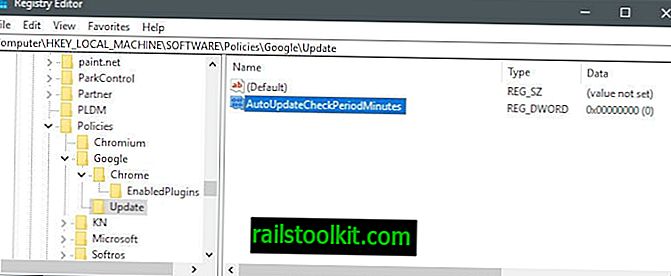
Come già accennato, Chrome non viene fornito con una preferenza che è possibile capovolgere per bloccare gli aggiornamenti del programma. Esiste tuttavia un'opzione che comporta l'impostazione di una chiave di registro e l'installazione del modello amministrativo dei criteri di Google Update.
Lo scenario migliore è il seguente: se il computer è connesso a un dominio di Active Directory, è sufficiente impostare il seguente valore del Registro di sistema:
- Tocca il tasto Windows sulla tastiera del computer, digita regedit.exe e premi il tasto Invio.
- Conferma il prompt UAC.
- Passare a Computer \ HKEY_LOCAL_MACHINE \ SOFTWARE \ Policies \ Google \ Update
- Se Google e / o Update non esistono, crea le chiavi facendo clic con il pulsante destro del mouse su quella precedente e selezionando Nuovo> Chiave dal menu di scelta rapida.
- Impostare il valore AutoUpdateCheckPeriodMinutes su 0.
- Se il valore non esiste, fare clic con il tasto destro del mouse su Aggiorna e selezionare Nuovo> Valore Dword (32 bit).
Ciò disabilita il controllo degli aggiornamenti. Tieni presente che Google riprende l'aggiornamento controllando automaticamente tutti i computer che non fanno parte di un dominio Active Directory. In questo caso il periodo è ridotto a 77 ore.
In tal caso, è necessario sovrascrivere gli aggiornamenti impostando la "politica di sostituzione degli aggiornamenti" che fa parte del modello amministrativo di Google Update.
Nota che funziona solo su versioni professionali o Enterprise di Windows e non su Windows 10 Home poiché i Criteri di gruppo non fanno parte delle edizioni Home di Windows.
Ecco come viene fatto

- Scarica il file basato su XML del modello amministrativo di Google Update da questa pagina di supporto di Google.
- Estrarre il contenuto dell'archivio e copiarlo in C: \ Windows \ PolicyDefinitions.
- Carica l'Editor criteri di gruppo: tocca il tasto Windows, digita gpedit.msc e premi il tasto Invio.
- Passare a Configurazione computer> Modelli amministrativi> Google> Google Update> Google Chrome.
- Fare doppio clic su "aggiorna politica di aggiornamento".
- Passa il criterio su abilitato. È possibile impostare il comportamento di aggiornamento del browser Web su una delle seguenti quattro opzioni:
- Consenti sempre aggiornamenti (consigliato): questo è il comportamento predefinito.
- Solo aggiornamenti automatici silenziosi: gli aggiornamenti vengono applicati solo quando vengono rilevati tramite controlli periodici di aggiornamento.
- Solo aggiornamenti manuali: gli aggiornamenti vengono applicati solo quando gli utenti controllano manualmente gli aggiornamenti nell'interfaccia.
- Aggiornamenti disabilitati: disabilita gli aggiornamenti in modo che non vengano mai applicati.
- Fare clic su OK per finalizzare la modifica dei criteri e chiudere successivamente l'editor dei criteri di gruppo.
Attenzione
Se disabiliti gli aggiornamenti di Chrome, le uniche opzioni per aggiornare il browser sono l'esecuzione di un controllo manuale degli aggiornamenti nel browser o la ricerca manuale di una nuova versione sul blog di Google Chrome o su siti di terze parti che scrivono di questi aggiornamenti.
Ulteriori informazioni sulla disattivazione degli aggiornamenti automatici in Google Chrome sono disponibili sul sito Web di Chromium Projects.
Ora tu : Preferisci gli aggiornamenti automatici o manuali?














